AOV
MOC : COMPOSITING
Source : Cours compositing Rebuild Shot (insecte 3D2)
Projet :
Tags : #note_permanente
Date : 2025-05-01
La note
Il est possible d’écrire certaines informations supplémentaires à partir de l’image rendue & de l’information contenue dans la scène 3D. Ces informations, appellées Arbitrary Output Variables (=AoVs), sont calculées en même temps que le rendu final. Elles sont ensuite dérivées et écrites séparément du rendu final.
Lorsqu’on rend juste une image, par défaut, RenderMan va exporter la Beauty. Il s’agit d’une image qui contient deux Layers d’informations:
- Ci = Beauty RGB — Couleur du rendu brut;
- a = Alpha — Opacité du rendu (0= pas d’object rencontré par les rayons lancés depuis la caméra, 1= un objet est présent dans la scène, et valeurs entre 0 et 1 en cas de valeurs non-entières d’opacité)
Toutefois, il existe d’autres informations qu’il est possible d’exporter lors du rendu, qui s’appellent des Passes. Pour cela, il faut se rendre dans les RenderSettings, puis dans l’onglet “RenderMan/AOVs”.
Certains de ces AOVs sont directement dérivés de l'image Beauty, et sont appelés AOVs intégrés (Built-In). Ils ne nécessitent pas de temps de calcul supplémentaire pour obtenir l'image rendue.
Certains autres nécessitent effectivement un temps de calcul supplémentaire pour obtenir l'image rendue.
- Beauty : filtered AOVs
- Au moins l'albedo
- Valeurs RGB pour chaque Shader Lobe -> voir Shader Lobes pour une description en détail
- Valeurs RGB pour chaque LightGroup
- Utils : Informations relatives aux données de rendu et de la scene, non filtered AOVs (détail plus bas)
- Geometry/Scene data : id, depth, __Depth, __PWorld, __NWorld, __st, motion, dPdtime, dPCameradtime; etc
- Render data : cpuTime, sampleCount; etc
Après le rendu, nous voulons denoise les AOVs BEAUTY, mais pas les AOVs UTILITIES
graph LR A[AOV Setup
2 Displays Principaux] A --> B(Beauty) A --> C(Utils) B --> B_type[Shaders Lobes] B --> B_cont(Lightgroups) C --> C_type[Geo/scene data] C --> C_cont(Render Data)
AOVs setup Renderman
Créer des custom AOVs : Doc détaillée Renderman : rmanwiki-26.pixar.com/space/RFM26/21037126/Custom+AOV+Creation
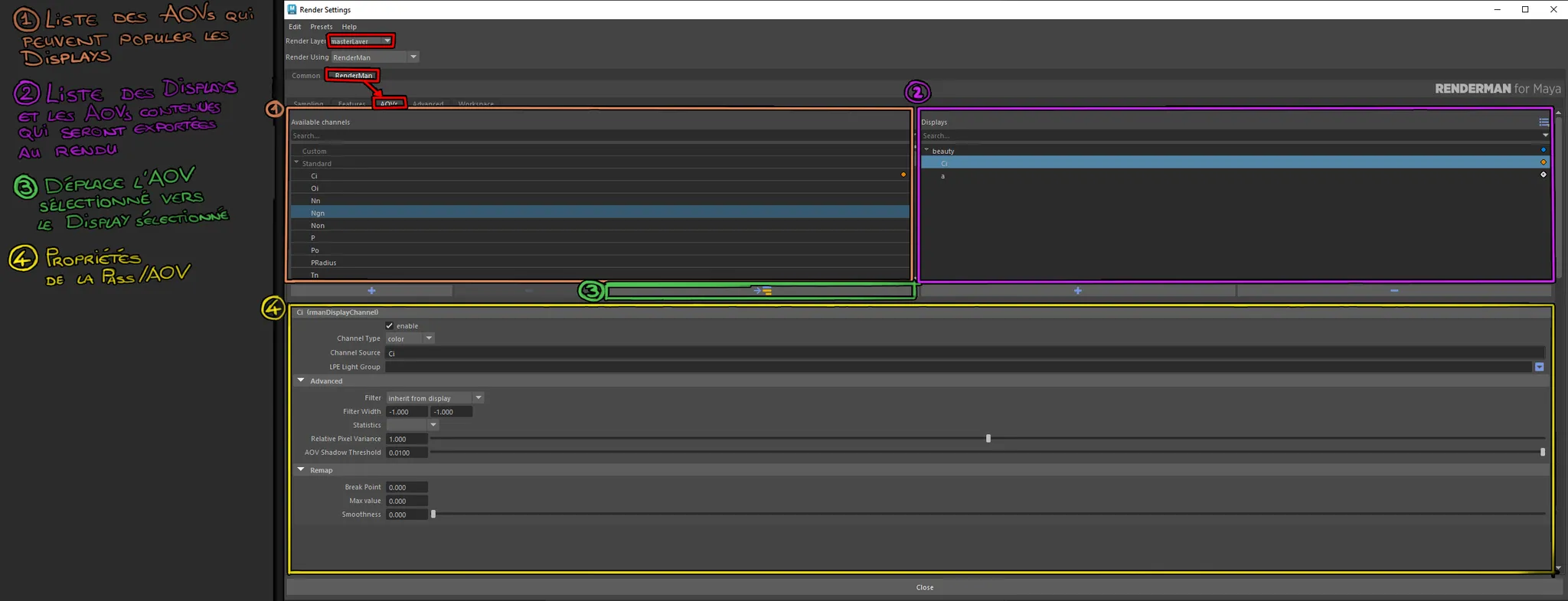
- ÉTAPE #1 — Sélectionnez un ou plusieurs AOVs que vous souhaitez ajouter à votre Display ;
- ÉTAPE #2 — Sélectionnez le Display dans lequel vous souhaitez ajouter les AOVs ;
- ÉTAPE #3 — Cliquez sur ce bouton (3) pour ajouter les AOVs ;
Créer un nouveau display : bouton + en bas à gauche de la fenêtre 2.
Références
Les AOVs sont des layers (voir Couches d'une image numérique)